ベースモックアップの基本⑥:MODO BassとGuitar Rigを使ったベースのサウンドメイク実践テクニック!

こんにちは、作曲家・稲毛謙介です。
今日は、ベースのサウンドメイク(音作り)の実践テクニックについて解説していきます。
- ベースの音作り5ステップ実践!
- 楽器の選定
- ピックアップの種類とポジションの選定
- プリアンプの設定
- アンプ&ダイレクトボックスの設定
- エフェクターの選定とセッティング
物理モデリングベース音源として人気の高いIK Multimediaの「MODO Bass」と、アンプシミュレーターの記事で解説したNative Intrumentsの「GuitarRig」 を使って、基本的なサウンドメイクの流れを解説していきます。
仮にこれらのソフトウェアをお持ちでない場合も、同じ考え方&手順で実践可能となっていますので、ぜひお役立ていただければ幸いです。
なお、ベースの音作り5ステップの基本的な考え方については以下の記事で詳しく解説しておりますので、まだお読みになっていない方は先にそちらをご覧ください。

あなたの作曲・アレンジを次のステージへ!音大・専門学校レベルのセミナーをスマホひとつで受け放題!


「作曲・DTMを学びたいけどレッスンに通う時間がない...」そんな方でも、ご自宅や外出先で本格的に学べます。 プロの現場で使われる実践テクニックを動画で学び、曲作りのクオリティが一気にレベルアップ! 7万人が選んだ国内No.1の豊富なカリキュラムと200時間を超えるセミナーアーカイブで、あなたの作曲・アレンジ力を次のステージへ。今なら月々2,980円(税込3,278円)から!
ベースモックアップの基本⑥:MODO BassとGuitar Rigを使ったベースのサウンドメイク実践テクニック!

ベースの音作り5ステップ実践!
今日は、前回の記事でお伝えしたベースの音作り5ステップを実践形式で解説していきます。
- 楽器の選定
- ピックアップの種類とポジションの選定
- プリアンプの設定
- アンプ&ダイレクトボックスの設定
- エフェクターの選定とセッティング
早速行ってみましょう!
■ 1. 楽器の選定
まずは楽器の選定をしていきましょう!
シンプルに、欲しいサウンドをもったベースのプリセットを選べばOKです。
MODO Bassの場合はさらに細かい設定ができ「MODEL」タブをクリックすると上部にさまざまな種類のベースが表示され、ここから好きなモデルを選んで使うことになります。

今日はこの中から「Modern J-Bass」を選んでみました。
その名の通り、現代風のサウンドをもったジャズベースですね。
【参考】「P-Bass」はプレシジョンベース、「J-Bass」はジャズベースを指しています。
今回は、外付けでプリアンプを組み合わせる予定なのでパッシブベースとして音作りをすすめていきます。
演奏法もオーソドックスな指弾きのサウンドでいってみましょう。
Modern J-Bass:パッシブ アンプなし
パッシブとアクティブのサウンドの違い
「Modern J-Bass」はデフォルトでパッシブタイプとなっていますが、アクティブタイプに切り替えるとサウンドのキャラクターも変わります。

微妙な差なので分かりにくいかもしれませんが、アクティブタイプに切り替えることで高域のレンジが広がり明るいサウンドになります。
イコライザーも使えるようになりますので、必要に応じて選択すると良いでしょう。
Modern J-Bass:パッシブ アンプなし
Modern J-Bass:アクティブ アンプなし
【あなたの"作曲力"を無料診断】作曲レベルを最短で上げるロードマッププレゼント!


いくつかのカンタンな質問に答えるだけで、自分の作曲力や今の課題がわかる! 現在のレベルや目標に合わせたロードマップもついてくるから、あなたにぴったりの学習プランが見つかります。さらに公式LINEでは、OTOxNOMAをもっと便利に使いこなすための情報も盛りだくさん。登録はもちろん無料。ぜひこの機会にご登録ください!
■ 2. ピックアップの種類とポジションの選定
次に、ピックアップを調整していきましょう。
ジャズベースを選んだ時点ですでにシングルコイル2機の構成となっていますので、こちらをそのまま使用していきます。
ちなみにMODO Bassでは、ピックアップを自由に交換することができる仕様になっていて、14種のピックアップの中から好きなものに入れ替えることも可能です。

さらに、ピックアップを取り付ける位置まで変更できるというマニアック仕様!
(もっというとピッキングする位置まで調整できます・・・!)

さすがにここまで手をつけ始めると時間がいくらあっても足りませんので、今回はデフォルト位置のまま進めていきます。
ピックアップポジションの設定
ピックアップが決まったら、今度はピックアップポジションを設定していきます。
ベースの場合はギターのようにピックアップセレクターがついているわけではなく、各ピックアップのボリュームを調整しながらバランスを決めていく形になります。
- NECK:フロントピックアップ
- BRIDGE:リアピックアップ
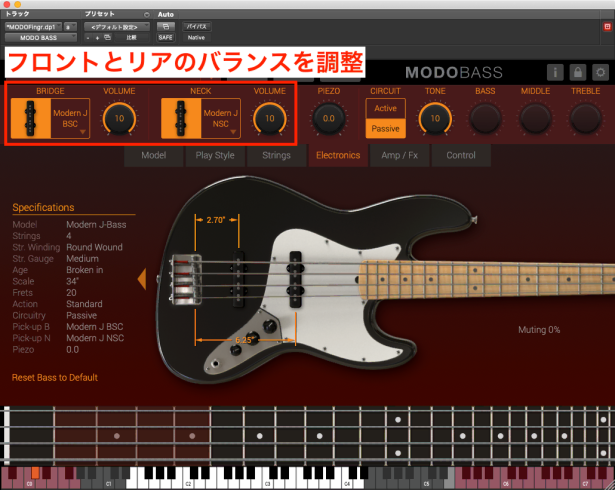
それぞれ単体の音と両者をブレンドした音を聞いてみましょう。
フロントピックアップ
リアピックアップ
両者をブレンド
フロントピックアップは太くてまろやかだがやや締まりのない音、逆にリアピックアップは高域のヌケ感とタイトさはあるものの低域が弱く安定感がない印象です。
そこで、両者をブレンドしてそれぞれの長所を活かしたサウンドにしていきましょう。
今回はフロントとリアを均等にブレンドしたものが一番使いやすいサウンドになっていましたので、そちらを使っていきます。
■ 3. プリアンプの設定
次に、プリアンプの設定をしていきましょう。
MODO Bassでは音源内で簡単にアクティブタイプのベースに切り替えられるためそちらを使うのもアリです。
今回はGuitarRigを使って外付けプリアンプを使ったときのようなサウンドメイクをしてみようと思います。
ただ、あいにくGuitarRigにはエフェクターとしてのプリアンプが見当たらないためアンプヘッドで代用していきます。
さきほどの「Modern J-Bass(パッシブ)」にGuitarRigの「Bass Pro」アンプヘッドを組み合わせるとこのようなサウンドになります。
パッシブ+アンプヘッドのプリアンプ
イコライザーは使わずボリュームとゲインで音量調整しただけのものですが、サウンドのカラーはそのままに、プリアンプによる太さがプラスされて良い感じですね!
イコライザーは最後のエフェクターセッティングの際に調整すればOKです。
■ 4. アンプ&ダイレクトボックスの設定
すでに前のステップでアンプヘッドをインサートしていますので、ここではキャビネットを追加していきましょう。
今回は「Control Room Pro」をつかって、ダイレクトボックスの音とアンプを通した音をブレンドしてみます。
2つのチャンネルにそれぞれ以下のモジュールを指定しました。
- チャンネル1:DI(ダイレクトボックス)
- チャンネル2;4×10 Bass ALU
チャンネル1はダイレクトボックスを使ってライン録りの音、チャンネル2は中型のキャビネットでアンプ録りの音を設定した形ですね。
マイクは、NEUMANN社の名機「U47」をエミュレートしたと思しきコンデンサーをチョイス、マイク位置はCAPど真ん中に指定しています。(いずれも「4×10 Bass ALU」デフォルトのセッティングです。)
ダイレクトボックスのみ、アンプのみ、そして両者をブレンドした音を聴きくらべてみましょう。
ダイレクトボックスのみ
アンプのみ
ブレンド
お聞きいただくとおわかりいただけるかと思いますが、「Control Room Pro」のダイレクトボックスはやけに高音が立ってギラついたサウンドになってしまいますね。
これ単体での使用は音が変わりすぎるために注意が必要ですが、今回はアンプとブレンドした際に良い具合にハイを補強する材料になってくれましたのでこのまま使用しました。
音のキャラクターを変えずにライン録りのサウンドを得たい場合は、キャビネットは使わずアンプヘッドの出力をそのまま使用するのも1つの手かと思います。
アンプやアンプヘッドについては、以下の記事で詳しく解説しておりますのでご活用ください。

■ 5. エフェクターの選定とセッティング
最後に、エフェクターでサウンドの調整をしていきましょう。
ここはシンプルに、イコライザーとコンプレッサーを使った基本的な音作りを解説していきます。
イコライザーの調整
まずは、アンプヘッドについているイコライザーを使って周波数バランスの調整をしていきます。
アンプヘッドには上段と下段それぞれに種類の異なるイコライザーが搭載されていますが、まずは上段のパラメトリックイコライザーを使ってサウンドの全体像を決めた上で、細かいところを下段のグラフィックイコライザーで調整していくと良いでしょう。
イコライザー適用前
イコライザー適用後
イコライザーについては以下の記事で詳しく解説しておりますので、合わせてご活用ください。

コンプレッサーの調整
次に、ダイナミックレンジと音の粒だちを揃える目的で、アンプ前段にコンプレッサーをインサートしていきます。
ベースの音量が安定しないとバンド全体の安定感も損なわれてしまいますので、フレーズ全体の音量が均一に聞こえるようコンプレッサーで調整を入れていきましょう。
ちなみに、GuitarRigには以下の3種類のコンプレッサーが収録されています。
- Stomp Compressor
- Fast Comp
- Tube Compressor
このうち「Stomp Compressor」は「パコーン」としたアタック感を強調するようなコンプで、どちらかというとギター用のものと考えて良いでしょう。
ベースで使うのは「Fast Comp」または「Tube Compressor」のいずれかが良いと思いますが、「Fast Comp」がダイナミクスを揃えるというコンプの基本に忠実なサウンドであるのに対し、「Tube Compressor」は真空管による色付けが強いため注意が必要です。
今回は出音が素直な「Fast Comp」を使用しました。
コンプレッサー適用前
コンプレッサー適用後

あなたの作曲・アレンジを次のステージへ!音大・専門学校レベルのセミナーをスマホひとつで受け放題!


「作曲・DTMを学びたいけどレッスンに通う時間がない...」そんな方でも、ご自宅や外出先で本格的に学べます。 プロの現場で使われる実践テクニックを動画で学び、曲作りのクオリティが一気にレベルアップ! 7万人が選んだ国内No.1の豊富なカリキュラムと200時間を超えるセミナーアーカイブで、あなたの作曲・アレンジ力を次のステージへ。今なら月々2,980円(税込3,278円)から!
まとめ
というわけで、ベースのサウンドメイク実践テクニックについてお届けしました。
まずは元となる楽器とピックアップを設定し、プリアンプ、アンプ、エフェクターの順でセッティングしていくことで、無駄なく効率的に目的のサウンドにたどり着けるようになります。
思い通りにセッティングするには少々慣れが必要ですが、楽器やアンプ、各種エフェクターへの理解を深めることで自在にコントロールできるようになっていきます。
これまでの記事を参考に、トレーニングしてみてください!
【あなたの"作曲力"を無料診断】作曲レベルを最短で上げるロードマッププレゼント!


いくつかのカンタンな質問に答えるだけで、自分の作曲力や今の課題がわかる! 現在のレベルや目標に合わせたロードマップもついてくるから、あなたにぴったりの学習プランが見つかります。さらに公式LINEでは、OTOxNOMAをもっと便利に使いこなすための情報も盛りだくさん。登録はもちろん無料。ぜひこの機会にご登録ください!





